إرسال رسائل صوتية على ايفون – تشرح هذه المقالة من مدونة عربي تك التقنية طريقتين سهلتين لإرسال رسائل صوتية على جهاز iPhone الخاص بك. يمكنك إنشاء رسالة صوتية ومشاركتها باستخدام تطبيقي “الرسائل” و “المذكرات الصوتية”. هذا الخيار مناسب إذا كان التحدث أسرع وأسهل من الكتابة أو إذا كنت تريد أن يسمع المستلم صوتك.
شرح طريقة إرسال رسائل صوتية على ايفون :
قم بإنشاء وإرسال رسالة صوتية باستخدام الرسائل
يمكن أن تستغرق كتابة الرسائل النصية وقتًا طويلاً إذا كان لديك الكثير لتقوله. ومع التصحيح التلقائي ، فأنت لا تعرف أبدًا ما يمكن كتابته بالخطأ. ولكن عن طريق إرسال رسالة صوتية في تطبيق الرسائل ، يمكنك أن تقول بالضبط ما تريد لمتلقيك.
1 – افتح تطبيق الرسائل على جهاز iPhone الخاص بك. إذا كانت لديك محادثة موجودة مع المستلم ، فحددها لفتحها. إذا لم يكن كذلك ، فانقر فوق رمز رسالة جديدة في الجزء العلوي الأيمن وأدخل المستلم في حقل “إلى”.
2 – على الجانب الأيمن من حقل الرسالة النصية في الجزء السفلي ، انقر مع الاستمرار فوق رمز الصوت. انطق رسالتك أثناء الضغط على الأيقونة. عندما تنتهي ، حرر إصبعك.
3 – اضغط على أيقونة زر التشغيل في المنطقة الرمادية على اليمين لسماع رسالتك. إذا كنت تريد إلغاءها أو إعادة تسجيلها ، فانقر فوق X على يسار الرسالة.
اضغط على السهم لأعلى في المنطقة الرمادية على اليمين لإرسال رسالتك الصوتية في طريقها.
عيوب استخدام الرسائل
فيما يلي بعض عيوب استخدام الرسائل في رسالتك الصوتية.
بصفتك مستخدم iPhone ، لا يمكنك حاليًا إرسال رسائل صوتية باستخدام تطبيق الرسائل إلى الهواتف الذكية الأخرى مثل Android.
بشكل افتراضي ، تنتهي صلاحية الرسائل الصوتية بعد دقيقتين من الاستماع إليها وتتم إزالتها تلقائيًا. يمكن للمستلم النقر فوق Keep للاحتفاظ برسالتك أو تعطيل انتهاء الصلاحية بالانتقال إلى الإعدادات> الرسائل.
إذا لم يكن المستلم من مستخدمي iPhone أو كنت تريد تجنب انتهاء الصلاحية المحتمل لرسالتك الصوتية ، ففكر في مشاركة رسالتك باستخدام المذكرات الصوتية.
قم بإنشاء وإرسال رسالة صوتية باستخدام مذكرات صوتية
يعد تطبيق Voice Memos ممتازًا لتسجيل الملاحظات الصوتية وتسجيلات الصوت أثناء الاجتماع وغير ذلك الكثير. نظرًا لأنه يمكنك بسهولة مشاركة تسجيل صوتي من التطبيق ، يعد هذا بديلاً قويًا لتطبيق الرسائل على iPhone.
1 – افتح المذكرات الصوتية على جهاز iPhone الخاص بك وانقر (بدون الضغط على) زر التسجيل الأحمر في الأسفل.
2 – قل رسالتك. سترى مدة التسجيل أثناء التحدث.
3 – عندما تنتهي من رسالتك ، اضغط على زر الإيقاف الأحمر.
4 – سيظهر التسجيل بعد ذلك في القسم أعلاه من الشاشة وأعلى قائمتك. يمكنك النقر فوق الزر “تشغيل” للاستماع.
للمشاركة ، اضغط على النقاط الثلاث في الزاوية اليسرى السفلية للتسجيل.
نصيحة: إذا كنت تريد إعادة تسمية التسجيل قبل مشاركته ، فانقر فوق العنوان الحالي واكتب العنوان الجديد.
5 – حدد مشاركة.
6 – اختر خيار مشاركة من أعلى صفين من ورقة المشاركة الخاصة بك. بناءً على خيارات مشاركة جهاز iPhone الخاص بك ، يمكنك إرسال رسالة صوتية في رسالة نصية أو بريد إلكتروني أو خدمة تخزين مشتركة مثل Dropbox.
عند إرسال تسجيل باستخدام المذكرات الصوتية ، سيتم تنسيقه كملف M4A. لذلك يمكن للمستلم استخدام أي مشغل صوت لديه لفتحه والاستماع إليه.
أرِح أصابعك ، وقل كل ما تريد قوله ، أو اسمح لعائلتك بسماع أطفالك وهم يقولون مرحبًا من خلال الرسائل الصوتية على iPhone الخاص بك.
كيف أقوم بإنشاء رسائل نصية على iPhone باستخدام صوتي؟
أولاً ، قم بتمكين الإملاء الصوتي لنظام iOS. في تطبيق الرسائل ، انقر مع الاستمرار فوق رمز الميكروفون على لوحة المفاتيح لتسجيل رسالتك.
كيف يمكنني التوقف عن إرسال الرسائل الصوتية تلقائيًا؟
انتقل إلى تطبيق الإعدادات> الرسائل> الرسائل الصوتية واسحب مفتاح الاستماع لتعطيله. لا يزال بإمكانك إرسال الرسائل الصوتية يدويًا.
كيف أسجل رسالة ترحيب عبر البريد الصوتي على iPhone؟
افتح تطبيق الهاتف واضغط على البريد الصوتي> تحية> مخصص> تسجيل . عند الانتهاء ، انقر فوق “إيقاف وحفظ”.
إقرأ أيضاً: فتح قفل ايفون إذا نسيت رمز المرور الخاص بك ! شرح أكثر من طريقة


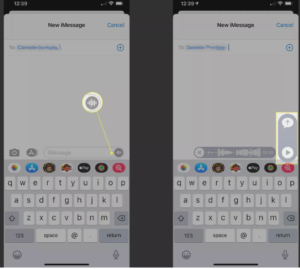
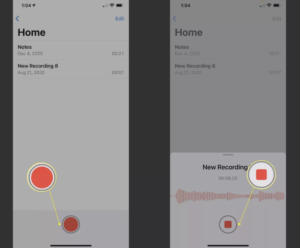
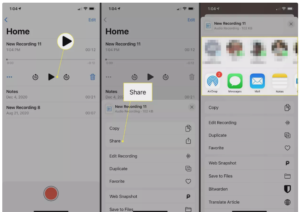
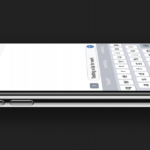
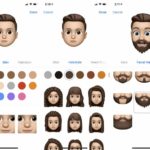

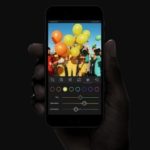

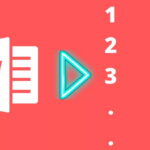

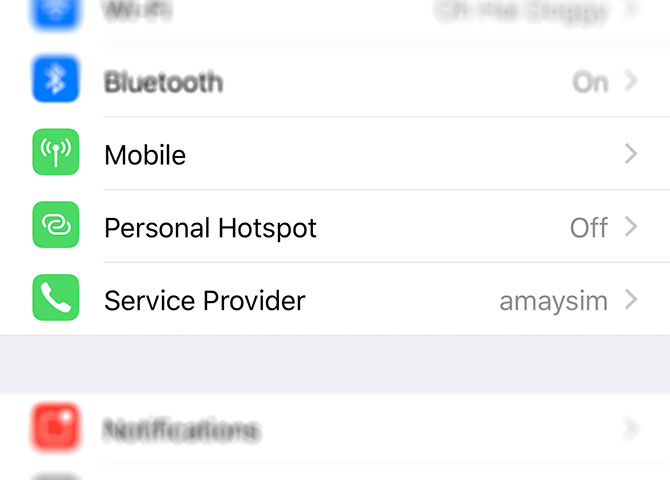

أكتب تعليقك ورأيك